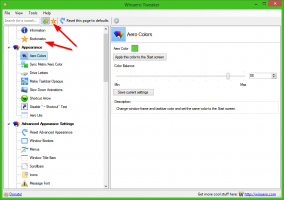Edge zeigt jetzt an, wie viel Ressourcen schlafende Tabs einsparen
Nach UmbenennungLeistungsmodus zu Effizienzmodus im Edge-Browser verbessert Microsoft weiterhin die Tools, mit denen Sie beim Surfen im Internet Ressourcen sparen können. In der neuesten Version von Edge hat Canary Microsoft verbessert die Sleeping Tabs-Funktion. Es kann Ihnen jetzt anzeigen, wie viele Ressourcen ein Tab im Schlafmodus spart.
Um zu sehen, wie effizient Sleeping Tabs funktioniert, bewegen Sie den Cursor über einen Sleeping Tab. Microsoft Edge zeigt eine Registerkartenvorschau, eine Anzeige für die schlafende Registerkarte und den Effizienzwert an. In seiner aktuellen Form sagt Microsoft Edge nicht, was genau schlafende Tabs speichern. Der Browser zeigt nur einen etwas abstrakten "Estimated Savings"-Wert an.
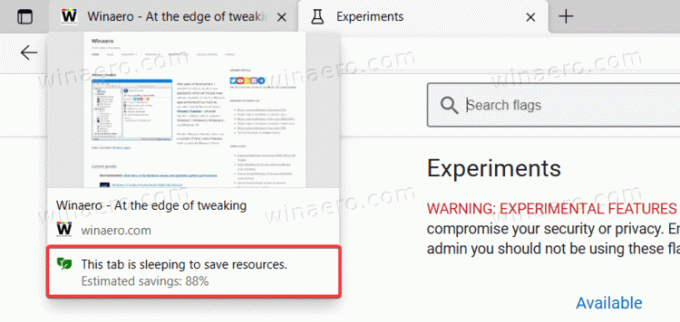
Um zu überprüfen, wie die neue Funktion funktioniert, aktualisieren Sie Microsoft Edge Canary auf die neueste Version 93.0.959.0 oder höher. Es gibt kein spezielles Flag zum Aktivieren des Indikators für geschätzte Einsparungen, aber es scheint, dass es von der Registerkartenvorschau abhängt. Sie müssen zuerst die Registerkartenvorschau in Microsoft Edge aktivieren, dann zeigt der Browser an, wie viele Ressourcen jede schlafende Registerkarte speichert. Du kannst lesen
So aktivieren Sie die Registerkartenvorschau in Microsoft Edge in unserem speziellen Handbuch.Standardmäßig verwendet Microsoft Edge ein zweistündiges Timeout für schlafende Tabs, aber Sie können Ändern Sie diesen Wert auf 5 Minuten, sodass Sie nicht zwei Stunden warten müssen, nur um einen neuen Effizienzindikator zu sehen.
Wie üblich hängen die Leistungssteigerung und die Ressourceneinsparungen davon ab, wie leistungsstark Ihr Computer ist, welche Seiten Sie öffnen, wie viele Registerkarten Sie weiterhin ausführen usw. Microsoft Edge automatisch aktiviert Effizienzmodus, wenn Sie Ihr Gerät vom Netz trennen, aber Sie können diese Einstellung überschreiben und es manuell ein- oder ausschalten.